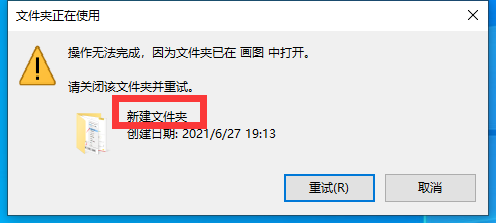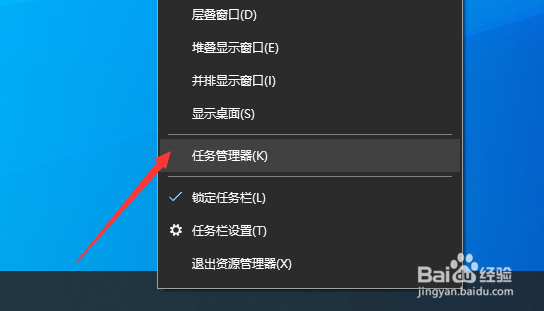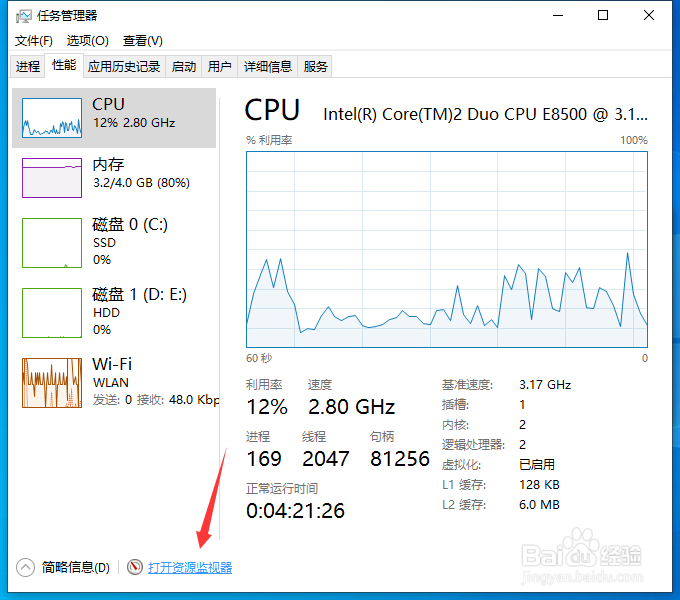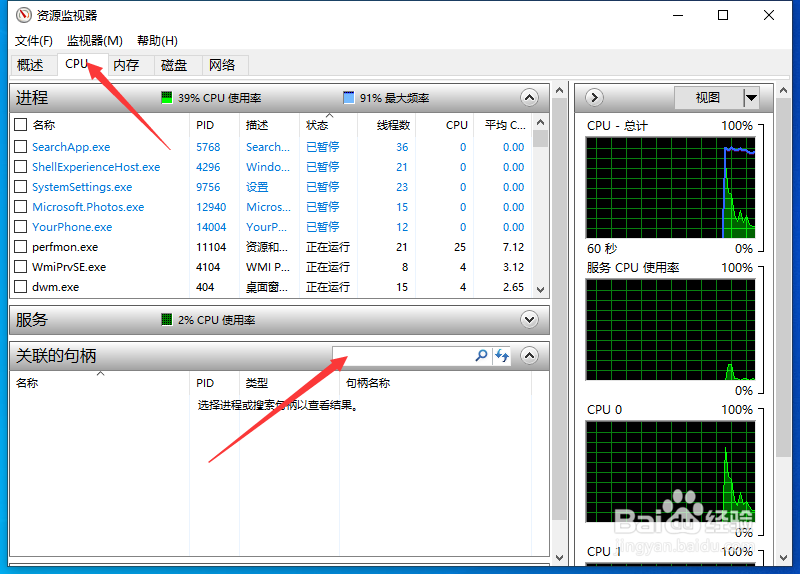Win10无法删除文件夹提示被占用怎么办
1、首先,我们在删除文件夹时,提示因被占用而无法删除。对此我们通过此窗口获取想要删除的文件夹信息,如图所示:
2、右击任务栏,从弹出的右键菜单中选择“任务管理”项。
3、接下来从打开的“任务管理”界面中,切换到“性能”选项卡,点击“打开资源监视”按钮。
4、然后切换到“CPU”选项卡,在‘关联的句柄“输入框中输入想要删除的文件夹的名称,点击”搜索“按钮。
5、接着从其搜索列表中选中所有记录,右击选择“结束进程”项。
6、然后从其弹出的“资源监视”窗口中,点击“结束进程”项。之后就可以正常删除文件夹了。
声明:本网站引用、摘录或转载内容仅供网站访问者交流或参考,不代表本站立场,如存在版权或非法内容,请联系站长删除,联系邮箱:site.kefu@qq.com。
阅读量:22
阅读量:88
阅读量:63
阅读量:85
阅读量:86